- A HTTP 401-es hiba az egyik leggyakrabban előforduló probléma, amelybe az internet használata során kerülhet sor.
- Amint megjelenik, letilt minden internetkapcsolatot, még akkor is, ha az útválasztó jól működik.
- Az érvénytelen hitelesítési adatok használata a 401-es HTTP-hiba egyik fő oka, és amíg ezt meg nem oldják, nem fog könnyen hozzáférni az internethez.
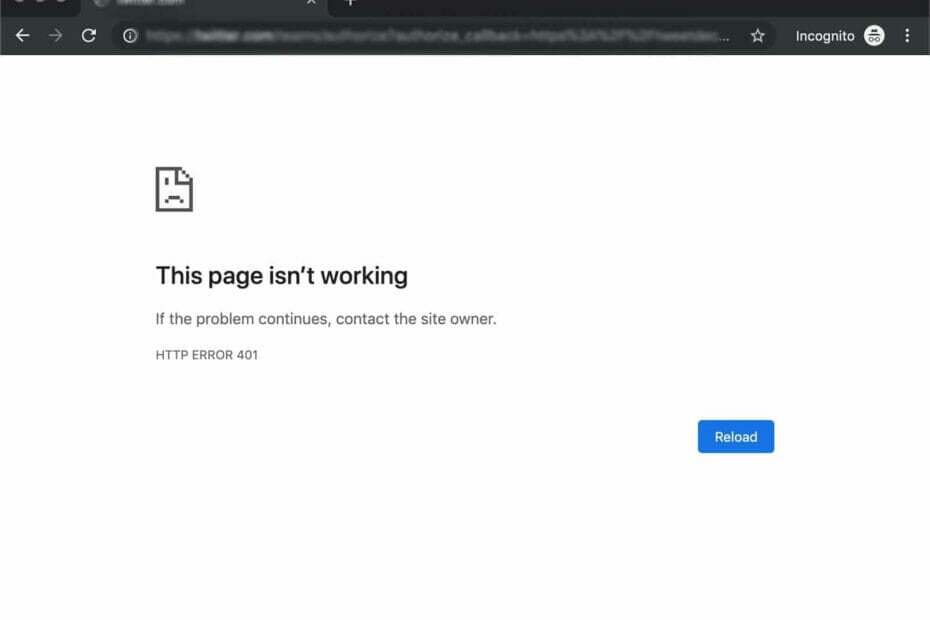
- Egyszerű migráció: használja az Opera asszisztenst a kilépő adatok, például könyvjelzők, jelszavak stb. átviteléhez.
- Az erőforrás-felhasználás optimalizálása: a RAM-memória felhasználása hatékonyabb, mint más böngészőkben
- Továbbfejlesztett adatvédelem: ingyenes és korlátlan integrált VPN
- Nincsenek hirdetések: a beépített hirdetésblokkoló felgyorsítja az oldalak betöltését és véd az adatbányászat ellen
- Játékbarát: Az Opera GX az első és legjobb böngésző a játékokhoz
- Opera letöltése
A HTTP 401 jogosulatlan hiba gyakori kapcsolati hiba. Ez akkor fordul elő, amikor a felhasználó megfelelő hitelesítés nélkül próbál hozzáférni egy webhelyhez vagy erőforráshoz.
Mint minden Windows-hiba, ez a HTTP 401-es hiba különféle okokból fordulhat elő. Szerencsére van néhány módszer a HTTP 401 hiba kijavítására és a helyes útra való visszatérésre.
Tehát, ha mostanában találkozott ezzel a problémával, ez az Ön számára készült.
Miért kapok 401-es hibát?
Számos lehetséges oka lehet annak, hogy a 401-es hiba megjelenhet, ezek közül néhány a leggyakoribb:
- A webhely hitelesítése nem fejeződött be – Ez azt jelenti, hogy be kell jelentkeznie, vagy más azonosítót kell megadnia annak bizonyításához, hogy valóban az, akinek mondja magát.
- A webhely blokkolta az Ön IP-címét, hogy megakadályozza a rosszindulatú tevékenységek előfordulását és további károkat.
- Maga a webhely nem működik, vagy más technikai probléma jelentkezik – ezek a szerver leállása miatt lehetnek.
Mi az a HTTP 401 hiba?
Ez a válaszállapotkód azt jelzi, hogy az ügyfél nem hitelesíthető egy adott kérésnél. A hiba gyakori oka egy sikertelen vagy helytelen hitelesítési token.
Továbbá a rettegett 401 Jogosulatlan hiba érvénytelen vagy lejárt hozzáférési token is okozhatja.
A HTTP 401 jogosulatlan hiba által érintett platformok:
- HTTP 401 hiba Zoom – az elérni kívánt webhely korlátozott. Lehet, hogy a webhely jelszóval védett, és hiányoznak a megfelelő hitelesítő adatok.
- HTTP 401 hiba Etsy – a szerverek nem tudják hitelesíteni Önt. Ez akkor fordul elő, ha probléma van a cookie-kkal vagy a böngésző beállításaival.
- HTTP 401 hiba Doordash – Ha éppen egy finom ételt rendel a Doordash-tól, és ezt az üzenetet kapja, az azt jelenti, hogy a kérést nem lehetett hitelesíteni.
- HTTP 401 hiba DStv Now – A fiók hitelesítő adataival kapcsolatos probléma okozta. Ez azt jelenti, hogy valami nincs rendben a bejelentkezési adataid hitelesítésével.
- HTTP 401 hiba Postman – Amikor megpróbál a Postmannál kérelmezni, néha találkozhat ezzel a problémával. Ez a hiba azt jelenti, hogy kérése nincs engedélyezve.
Hogyan javíthatom ki a 401-es HTTP-hibát?
1. Ellenőrizze a hitelesítő adatait
Ez a hiba azt jelenti, hogy az erőforrás eléréséhez szükséges hitelesítő adatok nem érvényesek. Ezért a hiba kijavításához ellenőriznie kell a hitelesítő adatait, és meg kell győződnie arról, hogy azok helyesek.
Szakértői tipp: Néhány PC-problémát nehéz megoldani, különösen, ha sérült adattárakról vagy hiányzó Windows-fájlokról van szó. Ha problémái vannak a hiba kijavításával, előfordulhat, hogy a rendszer részben meghibásodott. Javasoljuk, hogy telepítse a Restoro eszközt, amely átvizsgálja a készüléket, és azonosítja a hibát.
Kattints ide a letöltéshez és a javítás megkezdéséhez.
Megpróbálhatja elérni az erőforrást más hitelesítő adatokkal. Ha ez nem működik, megpróbálhatja visszaállítani a hitelesítő adatait.
2. Öblítse ki a DNS-ét
- Nyissa meg a Parancssort, írja be a következő parancsot, és nyomja meg az Enter billentyűt:
ipconfig /flushdns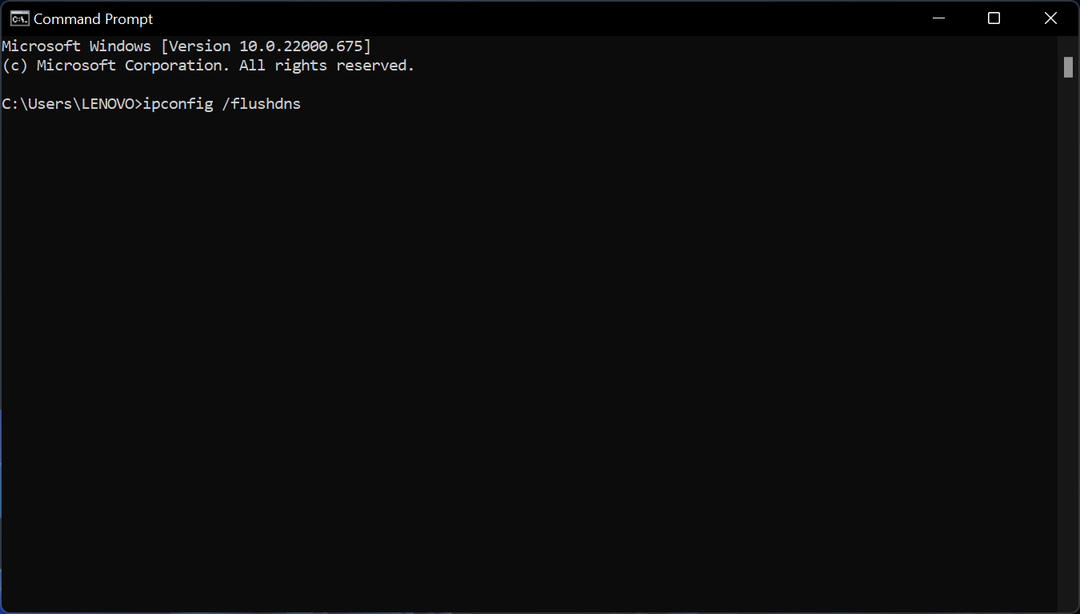
- Várja meg a Flush DNS megerősítést.
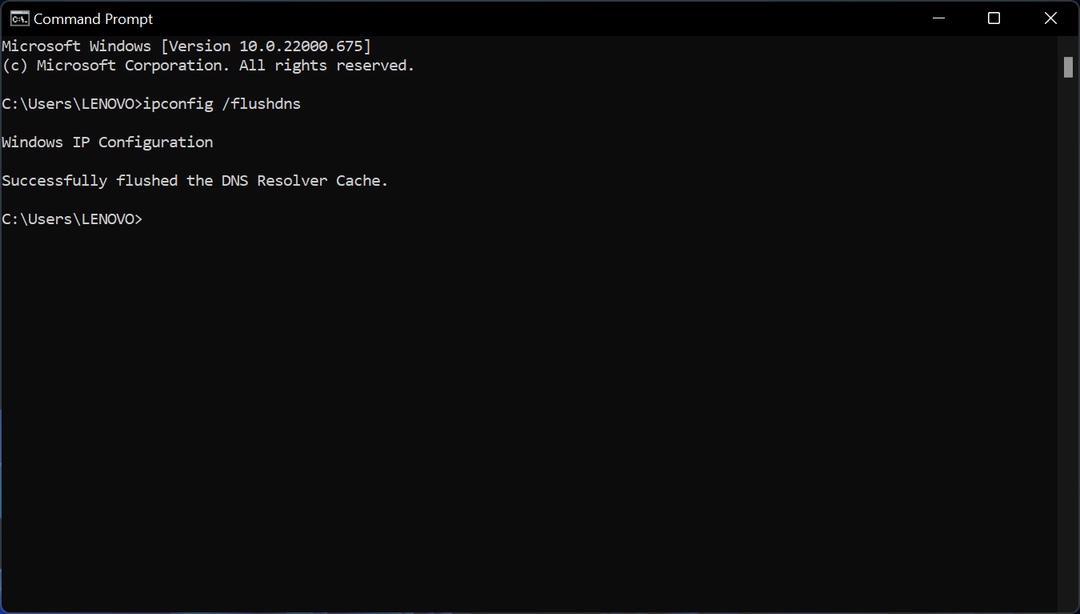
- Ezután zárja be a Parancssort, és próbálja meg újra elérni a webhelyet.
3. Törölje a böngésző gyorsítótárát és a cookie-kat
JEGYZET
➡ Google Chrome
- Érintse meg a három pontot a jobb felső sarokban, és válassza ki Beállítások.
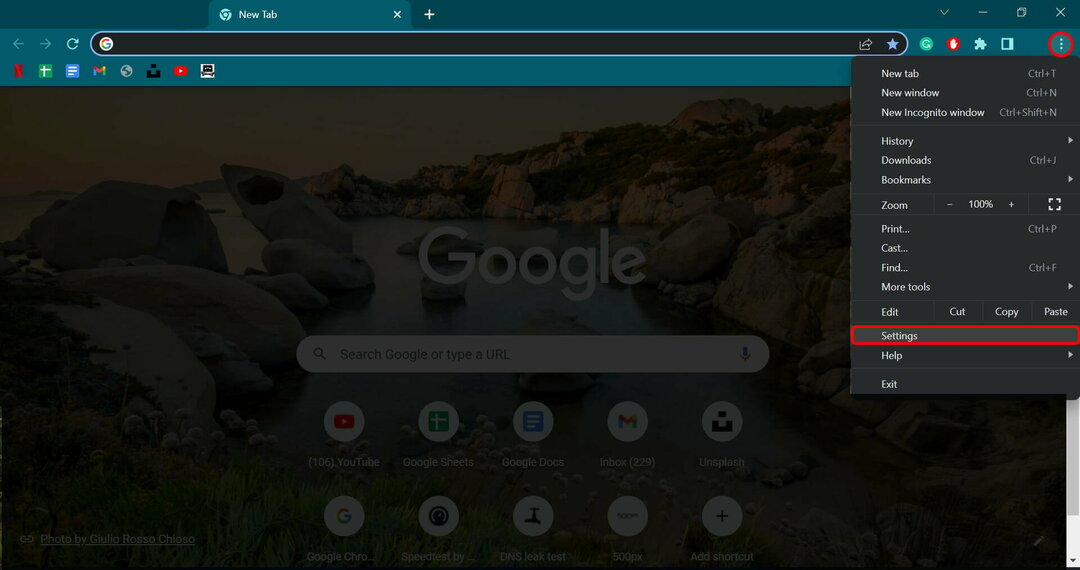
- Ezután a bal oldali panelen válassza az Adatvédelem és biztonság lehetőséget, majd kattintson a Cookie-k és egyéb webhelyadatok elemre.
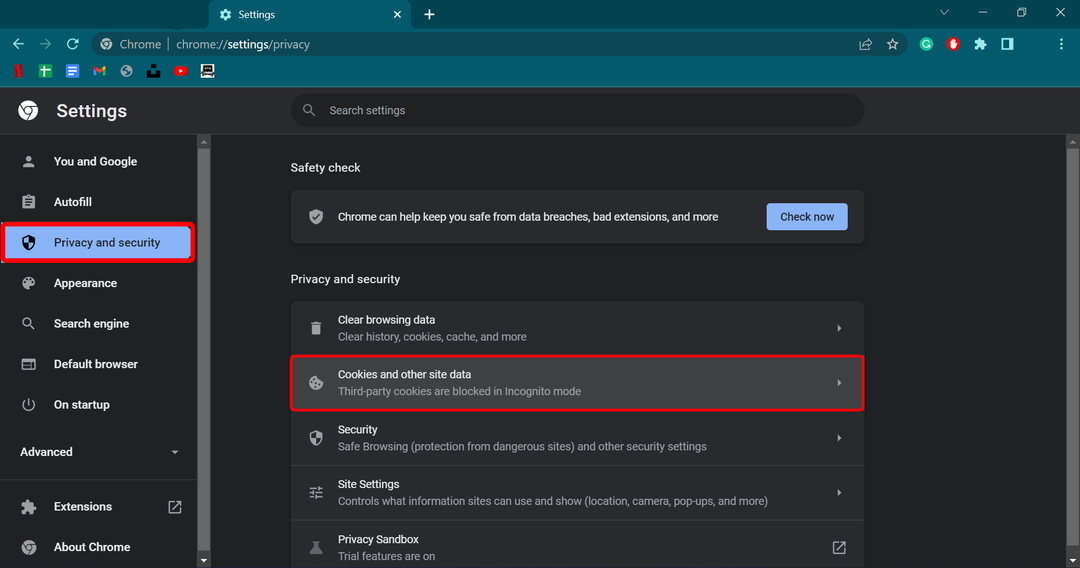
- Érintse meg az Összes cookie és webhelyadat megtekintése lehetőséget.
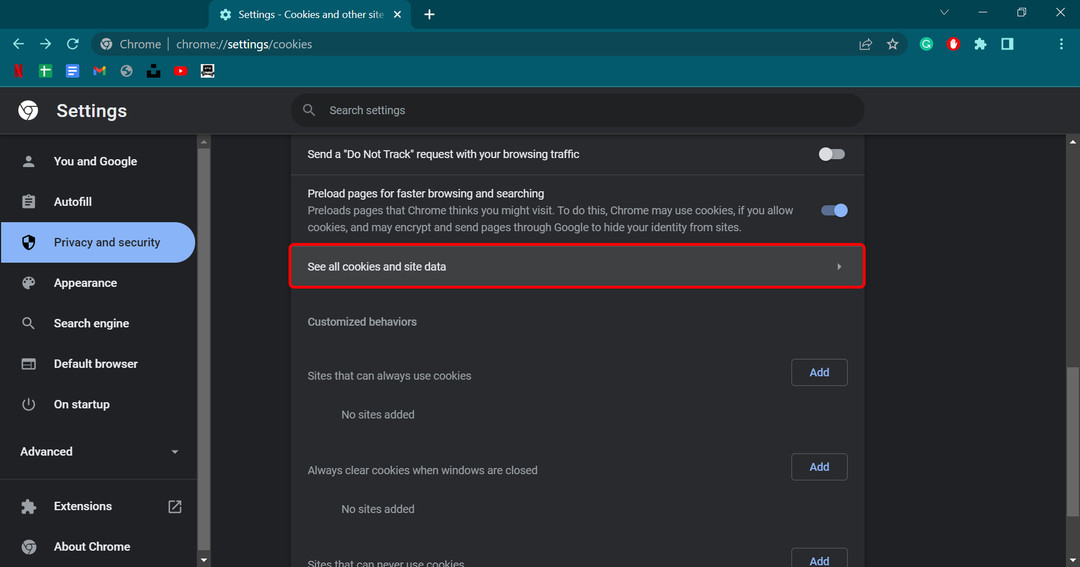
- Kattintson az Összes eltávolítása gombra a jobb felső sarokban.
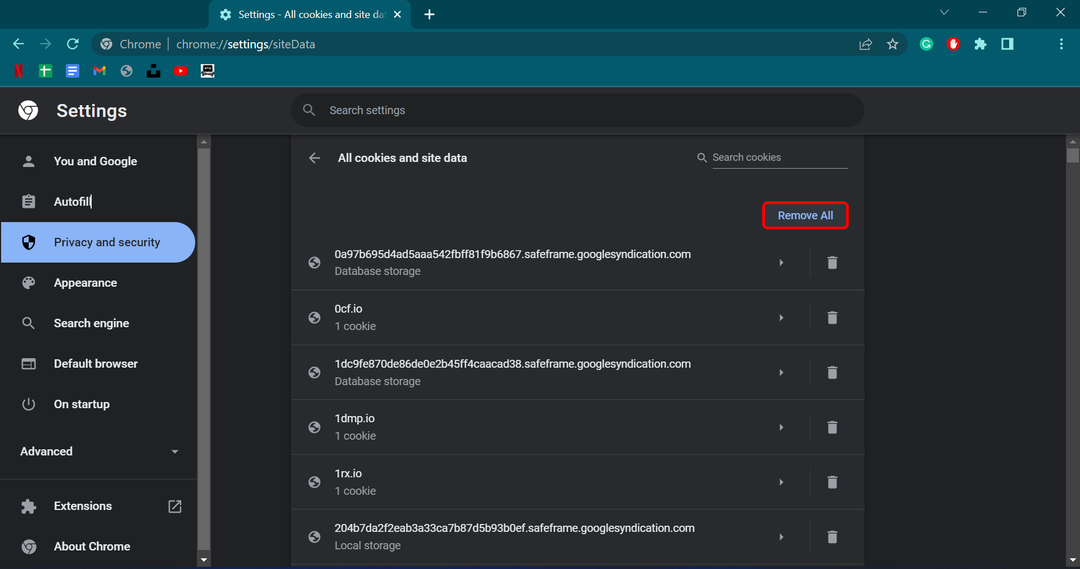
- Érintse meg az Összes törlése elemet a következő felugró ablakban a folyamat befejezéséhez és a hiba kijavításához.
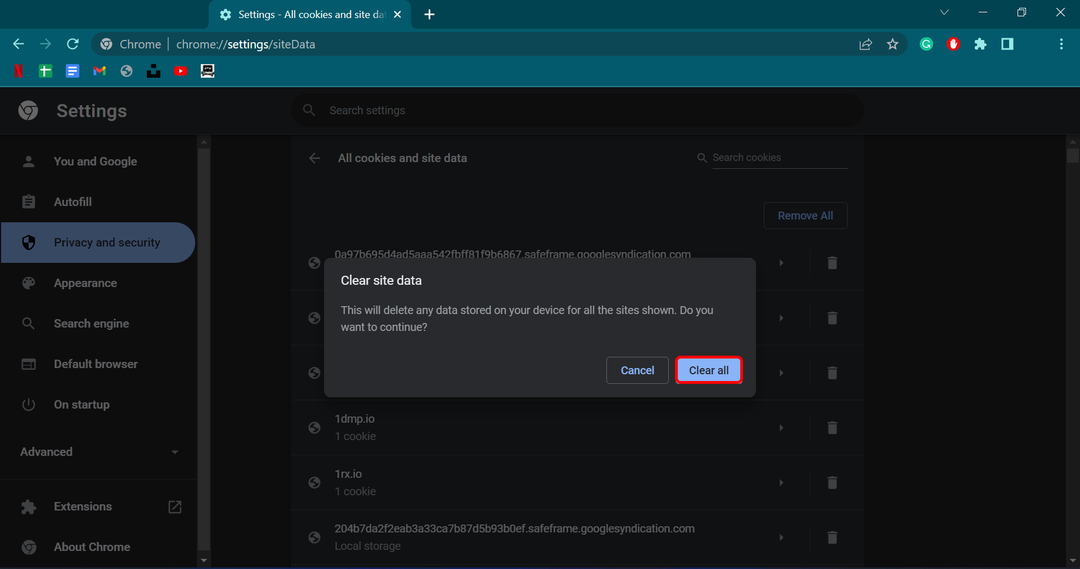
➡ Mozilla Firefox
- Érintse meg a három csíkot a jobb felső sarokban, és válassza ki Beállítások.
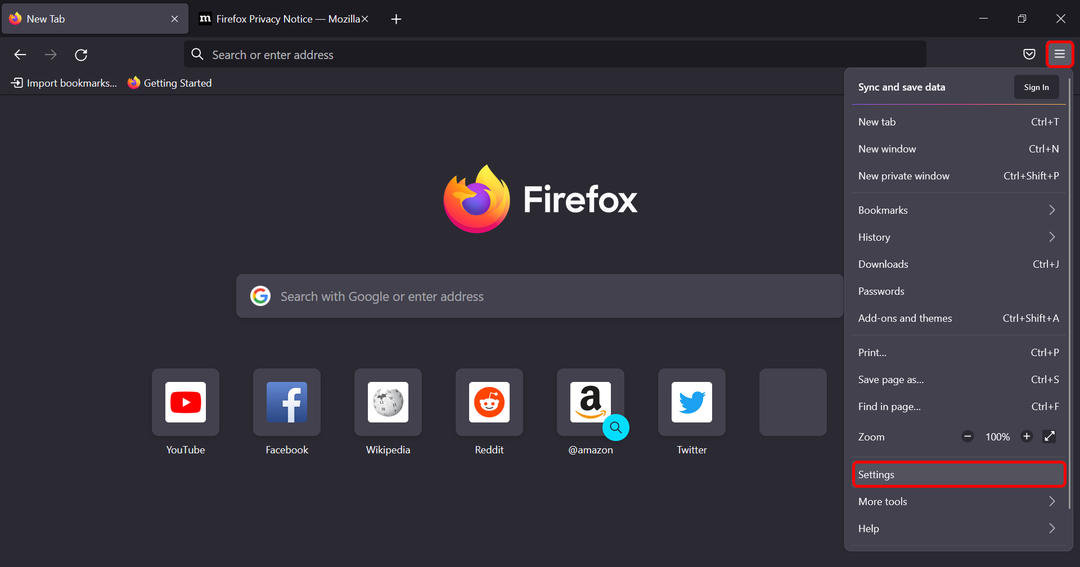
- Ezután válassza ki Adatvédelem és biztonság, kattintson a Cookie-k és webhelyadatok elemre, és válassza ki Adatok törlése.
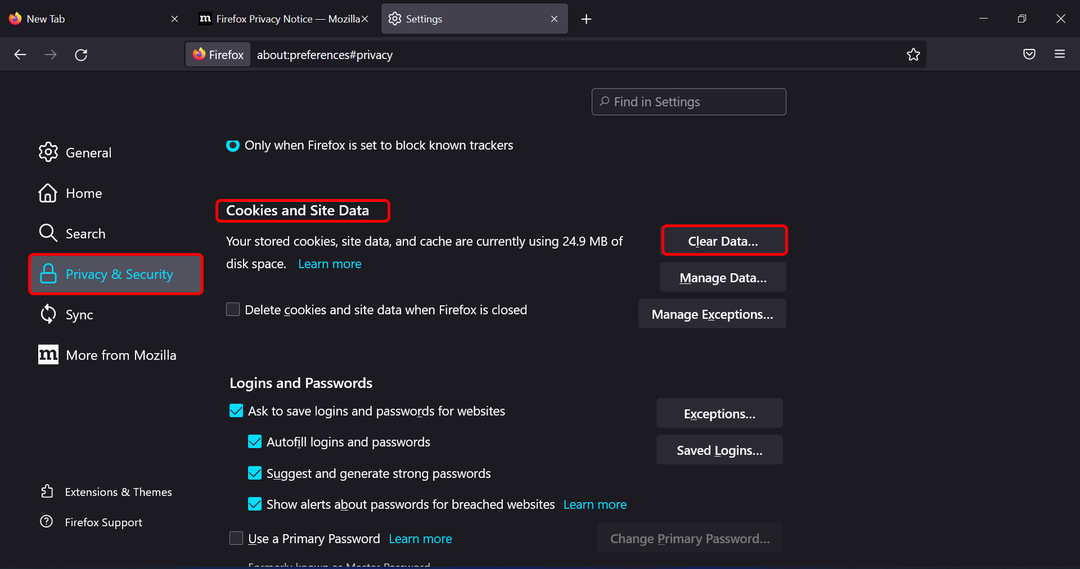
- Megjelenik egy ablak. Jelölje be a mellette lévő négyzeteket Cookie-k és webhelyadatok plusz Gyorsítótárazott webtartalom.
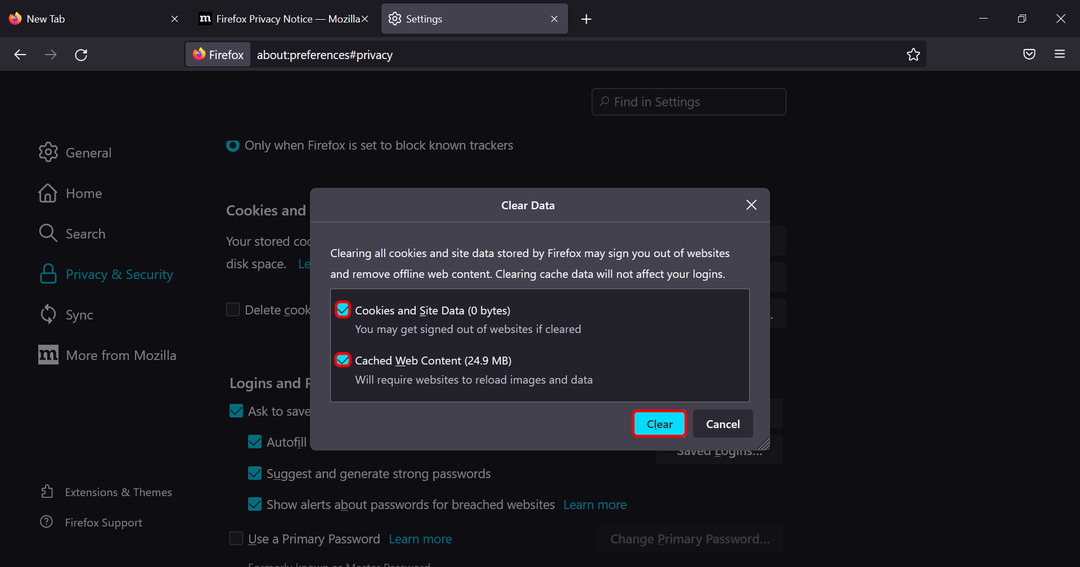
➡ Szafari
- Koppintson a Safari ikonra, és válassza ki Preferenciák.

- Kattintson Magánélet és válassz Webhelyadatok kezelése alatt Cookie-k és webhelyadatok.
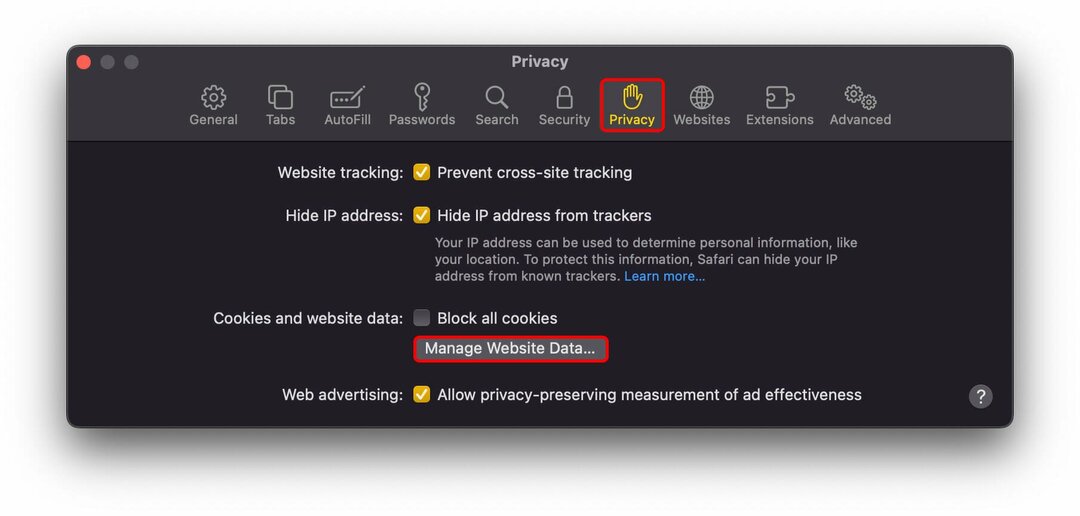
- Válassza ki a webhely adatait, és érintse meg a gombot Kész.
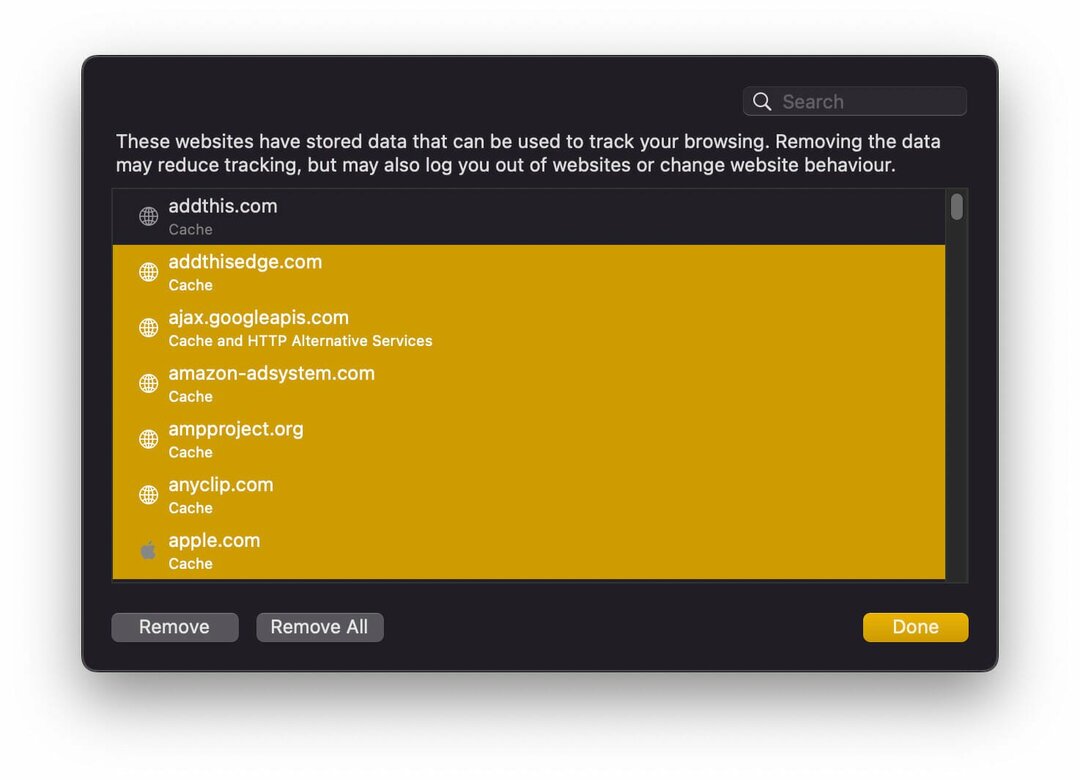
- Ezzel megnyílik egy felugró ablak a végső megerősítéshez. Válassza ki Eltávolítás most.
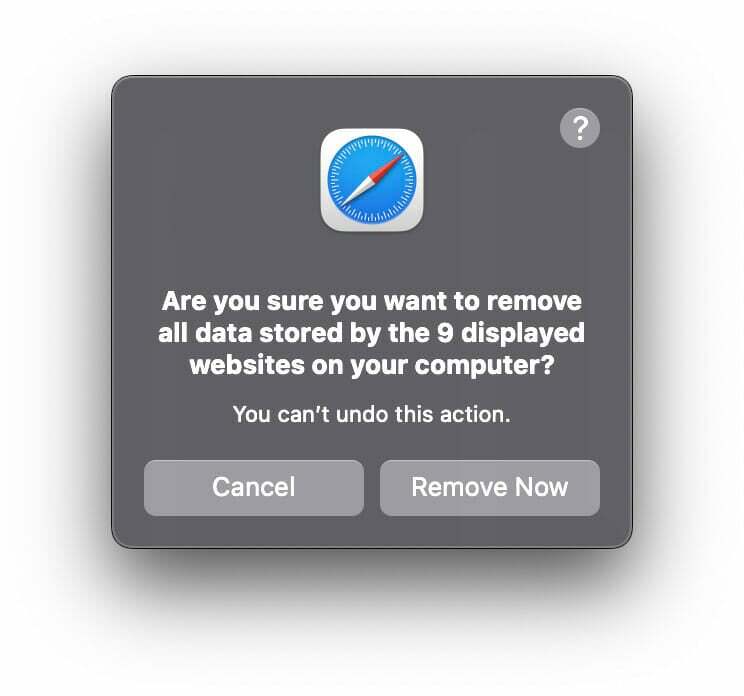
- A CefSharp.browsersubfolyamat leállt [4 javítás]
- 4 javítási módszer Hiba történt a dokumentum feldolgozása során
- Facebook üzenetet elküldtek, de nem kézbesítették? Íme, miért
HTTP 401 vs 403
A 401-es HTTP-hiba egy olyan hiba, amelyet a webszerver akkor ad vissza, amikor egy nem engedélyezett erőforráshoz való hozzáférést kérik.
Az 403-as HTTP-hiba hasonló a HTTP Error 401-hez, egy lényeges különbséggel. Azt jelzi, hogy a felhasználó hozzáférését pontosan a hitelesítési állapota (vagy annak hiánya) miatt tagadták meg.
Amint látja, ennek a hibának a kezelése nem olyan bonyolult. Nem kell informatikai szakértőnek lenni ahhoz, hogy a dolgok újra működjenek.
Ezért kövesse az alábbiakban felvázolt egyszerű megoldásokat, és olvassa el a további kapcsolódó válaszokat webhelyünkön, ha további problémákba ütközik.
 Még mindig vannak problémái?Javítsa ki őket ezzel az eszközzel:
Még mindig vannak problémái?Javítsa ki őket ezzel az eszközzel:
- Töltse le ezt a PC-javító eszközt Kiváló értékelést kapott a TrustPilot.com oldalon (a letöltés ezen az oldalon kezdődik).
- Kattintson Indítsa el a szkennelést hogy megtalálja azokat a Windows-problémákat, amelyek számítógépes problémákat okozhatnak.
- Kattintson Mindet megjavít a szabadalmaztatott technológiákkal kapcsolatos problémák megoldására (Exkluzív kedvezmény olvasóinknak).
A Restorót letöltötte 0 olvasói ebben a hónapban.


![A 0x800F0923 hiba blokkolja a Windows 10 frissítéseit [FIX]](/f/c048af89c110a79a14eecd5a5fb718cf.jpg?width=300&height=460)